Як записувати фільми та серіали Netflix на смартфони Android чи iPhone
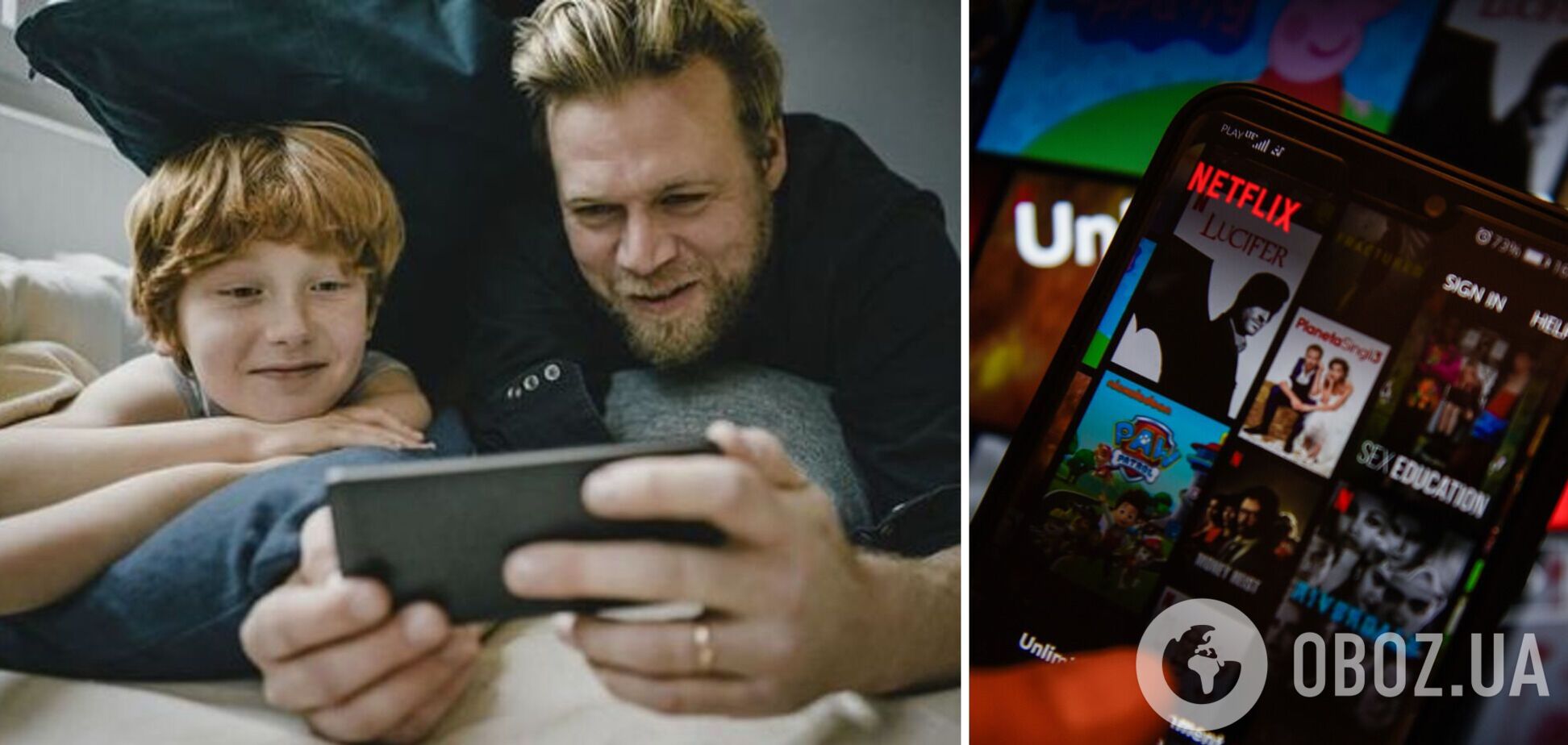
Netflix залишається одним із найпопулярніших стримінгових сервісів світу завдяки неймовірному каталогу фільмі, серіалів та іншого контенту. Постійне оновлення контенту дозволяє залучати до переліку підписників нових і нових користувачів. Але оновлення мають й іншу сторону медалі – в той час, як одні фільми та серіали з'являються на сервісі, інші ж – зникають.
Тому користувачі, які хочуть побачити усе, але не мають достатньо часу, змушені вигадувати способи, щоб зберегти собі фільм із колекції Netflix, поки його не видалили. Хорошим виходом із ситуації є запис фільму, під час його програвання на ПК, ноутбуці чи смартфоні. Та якщо для запису екрану на Windows чи Mac ам потрібно буде встановити сторонні програми, то смартфони дозволяють це робити не докладаючи особливих зусиль
OBOZREVATEL розповідає, як це зробити та чи це взагалі законно.
Чи законно записувати фільми та серіали Netflix
Якщо у вас є активна підписка на стримінгову платформу і ви зберігаєте файл виключно для себе, жодних питань до вас бути не може.
Однак у вас можуть виникнути проблеми із законом, якщо ви почнете розповсюджувати файли в мережі чи ділитися ними на будь-яких носіях.
Тож просто не грайтеся в піратство, але сміливо записуйте фільм, якщо, для прикладу, ви захочете подивитися його під час блекауту, коли мережа буде недоступною.
Як зробити запис екрану на iPhone
В iPhone є вбудована функція запису екрану, тож у вас не виникне із цим жодних проблем. Проте, перед початком запису, переконайтеся, що у вас є достатньо вільного місця для збереження файлу вагою у декілька гігабайт, а також, що кнопку Запис екрану у вас додано до Центр керування. Для цього відкрийте Параметри та перейдіть у Центр керування і додайте запис екрану, якщо раніше його там не було.
Далі вам необхідно запустити Netflix та увімкнути фільм, який ви хочете записати.
Після цього проведіть по екрану від верхнього правого кута вниз, щоб відкрити Центр керування і натисніть кнопку запису екрану. Через 3 секунди запис буде розпочато.
Коли вам потрібно буде зупинити запис, можете знову відкрити Центр керування або ж натиснути червону "кнопку" в лівому верхньому куті екрану, де зазвичай у вас показує час.
Якщо ви маєте тягу до перфекціонізму, можливо вам захочеться обрізати зайві кадри із меню смартфона, які потрапили на запис. Для цього потрібно буде відкрити галерею (адже саме тут збережеться записаний відеофайл) і обрати Змінити, щоб обрізати зайвий запис.
Як записати відео з Netflix на Android
Аналогічна схема існує і на смартфонах Android, де після десятої версії операційної системи з'явився додаток, що дозволяє робити запис екрану.
Доступ до нього можна отримати через Швидкі налаштування в рядку стану.
Так само як і у ситуації із айфоном, вам потрібно буде запустити на Netflix потрібний фільм чи серіал, та почати запис екрану через Швидкі налаштування. Керувати записом допоможе невелика плаваюча панель, яка з'явиться після його початку.
Після завершення потрібно перейти до рядка стану та завершити запис.
Як і в iOS, після запису ви можете відредагувати файл, щоб прибрати усе зайве.
Раніше OBOZREVATELOBOZREVATEL розповідав, як виправити вигоряння екрану на iPhone чи Android.
Підписуйтесь на канали OBOZREVATEL в Telegram і Viber, щоб бути в курсі останніх подій.











